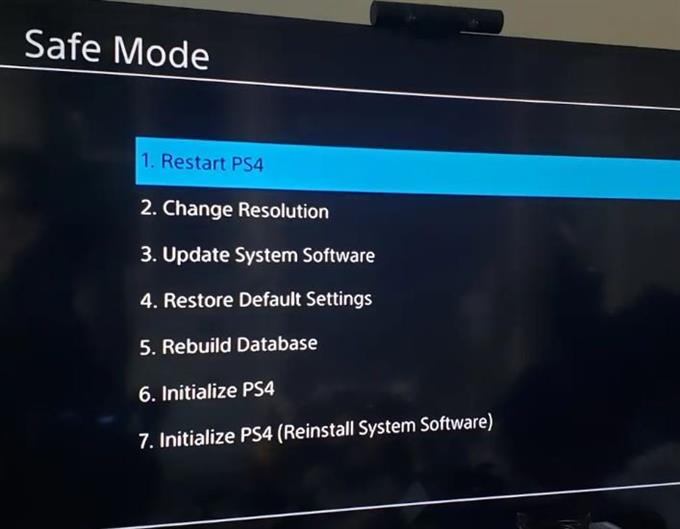Er det noe du kan gjøre hvis PS4-en ikke leser spillplatene? Svaret på spørsmålet avhenger virkelig av hva som forårsaker problemet. Hvis årsaken er programvarerelatert, vil du sannsynligvis løse problemet på ditt nivå. Hvis det imidlertid skyldes en maskinvarefeil som en mislykket optisk stasjon, vil det være nødvendig å reparere.
Denne feilsøkingsguiden viser deg tingene du må gjøre for å identifisere årsaken til problemet.
Årsaker til at en PS4 kanskje ikke leser plater
Når det gjelder feilsøking av denne typen problemer, vil du normalt ikke vite årsaken til problemet med mindre du utfører noen feilsøkingstrinn. Det kan være en rekke faktorer du må ta hensyn til når du prøver å fikse en PS4 som ikke vil lese plater. Generelt kan det enten være et maskinvare- eller programvareproblem.
Nedenfor er noen av de kjente vanlige årsakene til at dette problemet oppstår.
Mindre konsollfeil.
Noen PS4-konsoller vil kanskje ikke lese plater på grunn av tilfeldige feil som kan oppstå. Disse feilene utvikler seg vanligvis når en konsoll blir stående i en lengre periode. Hva du kan gjøre for å sjekke om det virkelig er en midlertidig feil, er å starte PS4 på nytt. Hvis konsollen er tilbake til normal drift etter det, vet du at problemet sannsynligvis er lite.
Spilldiskproblem.
En optisk stasjon fra PS4 kan ikke skanne og hente informasjonen fra en plate hvis den er skitten eller har riper. Forsikre deg om at platen du prøver å spille, blir renset og ikke har noen riper. Mens små riper generelt er i orden, kan sprekker eller store, dype riper føre til at platen er skadet. I denne tilstanden vil den optiske stasjonen ikke kunne få den informasjonen den trenger for å spille et spill eller fortsette å gjøre oppgaven sin.
Programvarefeil.
Noen tilfeller av at PS4 ikke har lest plater, skyldes en ukjent programvarefeil. Dette kan noen ganger skje etter en systemoppdatering eller en spilloppdatering.
Utdatert systemprogramvare kan også være en årsak for noen feil, så husk å aldri hoppe over systemoppdateringer hvis de blir tilgjengelige.
Dårlig maskinvare.
En PS4’s diskstasjon kan fungere hvis konsollen er utsatt for elementer som varme, fuktighet eller fysiske overgrep. Hvis konsollen din er falt bort ved et uhell, eller viser tegn til maskinvareskade, kan den optiske stasjonen bli påvirket. Hvis PS4-enheten din fortsetter å ta ut plater, eller ikke slipper ut en plate som sitter fast inne, er det et annet problem som krever et annet sett med feilsøkingstrinn.
Potensielle løsninger for å fikse PS4 platefeil eller problem
Følgende er feilsøkingstrinnene du må gjøre for å løse problemet.
- Legg merke til feilkoden.
Hvis det er en feilmelding eller kode som viser når PS4-en din ikke klarer å lese en spillplate, må du sørge for at du tar den til etterretning. Noen feilkoder kan indikere at det ikke er noe problem med konsollen, og problemet ligger i spillet eller på serveren.
Du kan også gjøre et raskt Google-søk om den aktuelle feilkoden for å vite hva den betyr.
- Sørg for å rengjøre spillplaten.
Dette høres muligens enkelt ut, men mange spillere tar vanligvis avstand fra å sjekke tilstanden til spillplatene sine før de settes inn. Prøv å gni smuss eller støv fra overflaten av platen med en ren, myk klut. Hvis du har en mikrofiberklut, foreslår vi at du bruker den i stedet. Tørk forsiktig og sørg for å se etter sprekker.

- Start PS4 på nytt.
Du kan også slå på konsollen når du håndterer dette problemet. Slå av PS4 og koble strømledningen og alle andre kabler fra konsollen. Når konsollen er slått av, må du vente i minst 2 minutter før du kobler til alt igjen. Deretter må du sjekke om problemet er og se om PS4-en din fremdeles holder ut å skive ut plater.

- Oppdatering i sikkermodus.
Du vil forsikre deg om at programvaren til konsollen din er fullt oppdatert ved å kjøre den i sikker modus og oppdatere den derfra. Dette er hvordan:
-Slå av konsollen ved å trykke på Makt knappen på frontpanelet. Vent til strømindikatoren blinker noen ganger.
-Når konsollen er helt av, trykk og hold på strømknappen. Slipp det etter at du har hørt to pip: ett når du først trykker, og ytterligere 7 sekunder senere.
-Koble DualShock4-kontrolleren med den medfølgende USB-kabelen, og trykk på PS-knappen.
-Hvis Safe Mode ble startet, velg Alternativ 3 – Oppdater systemprogramvare.
Få hjelp fra Sony: Reparasjon
Hvis ingen av løsningene ovenfor ikke hjelper, kan du anta at konsollen din kan ha et maskinvareproblem. Den optiske stasjonen kan ha sluttet å fungere. Dessverre krever denne typen maskinvarefeil utskifting av deler. Besøk din nærmeste Sony-butikk eller servicesenter for å få hjelp.